こんにちは!
今日も絶好調の!
ボックルヘアのTOMOです。
今回は
- 楽天モバイルの申し込み方法と手順
- 楽天回線の開通方法
- 感想[メリット・デメリット]
を紹介します。
楽天モバイルの特徴・メリット・デメリットについては
以前のブログに簡単にまとめてるので参考にしてください。
楽天モバイルに乗り換えを決めるも
手続きが難しそうだな…と
躊躇してる人にはぜひ読んでほしい内容です。
僕も内心、ちょと面倒だなと思っていましたが
実際にやってみて簡単で驚きました。
そして、使用開始1日目から感じた、デメリットも紹介します。
本題の前にちょっと自己紹介

楽天モバイル「UN-LIMIT」の申し込み手順

楽天モバイルに申し込む前に用意しておくべきもの

楽天モバイルに申し込む前に、
用意しておくべきものは4つ。
- 本人確認書類
- 支払いに使うもの(クレジットカード・銀行口座など)
- MNP予約番号(他社から乗り換える方のみ)
- メールアドレス(Gメールなどのフリーメールアドレス)
申し込みの前に、
楽天会員に登録しておきましょう。
楽天会員に登録する際は、
GmailやYahooメールで、メールアドレスを作っておきましょう。
今使っている、携帯会社のメールアドレスは、
楽天モバイルに乗り換え後は、使えなくなります。
本人確認書類
本人確認書類に使えるものは次のとおり。
- 運転免許証
- 運転経歴証明書
- マイナンバーカード
- 身体障がい者手帳
- 精神障がい者保健福祉手帳
- 療育手帳
- 在留カード
- 特別永住者証明書
- 健康保険証+補助書類
- パスポート+補助書類
- 住民基本台帳カード+補助書類
僕は運転免許書を使いました。
運転免許証かパスポートが一般的なようです。
支払いに使うもの
- クレジットカード
- デビットカード
- 口座振替
- 楽天ポイント支払い
などで支払うことができます。
支払い方法に使うカードは、
楽天カードがおすすめです。

楽天カードを使えば楽天ポイントが貯まるし、
ポイントを楽天モバイルの支払いにも使うこともできます。
(※料金が発生するのは1年後からだけどね)
クレジットカードを使いたくない方は、
口座振替も対応しているので安心です。
契約者名義のMNP予約番号
(※他社から楽天モバイルへ
電話番号を変えずに乗り換える方のみに必要な番号です)
MNP予約番号は、
現在契約中の携帯会社から取得することができます。
詳しくは僕がLINEモバイルへの変更に際に取得したので
そちらを参考にしてください。
MNP予約番号の
有効期限は約2週間なので、期限に注意しましょう。
余裕をもって取得後3日以内には、
楽天モバイルに申し込みしましょう。
メールアドレス
3大キャリア(docomo・au・SoftBank)のメールアドレスは、
楽天モバイルに乗り換え後に使えなくなるので、
GメールやYahooメールでメールアドレスを作っておきましょう。
楽天モバイル「UN-LIMIT」の申込手順は、
たった3つのステップで簡単です。
今回は僕が契約した方法を、
画像と一緒に紹介します。
今回の僕の条件は
- 楽天市場ID・楽天カードを持っている
- 新規契約
- 端末はiPhoneSEを使う
新たに電話番号を発行してもらう新規契約なので、
他社からの乗り換えの人には、
参考にならないかもしれませんが、
契約手順の簡単さは共通するので
ぜひ見てってください!
楽天モバイル「UN-LIMIT」の申し込み方法

- 本人確認
- 電話番号選択
- お届けと支払い方法選択(ここで紹介ID入力)
まずは、公式サイトにログイン

失敗しない米倉さんがドーンと出てきます。
【新規/MNPで申し込み】に進みます。
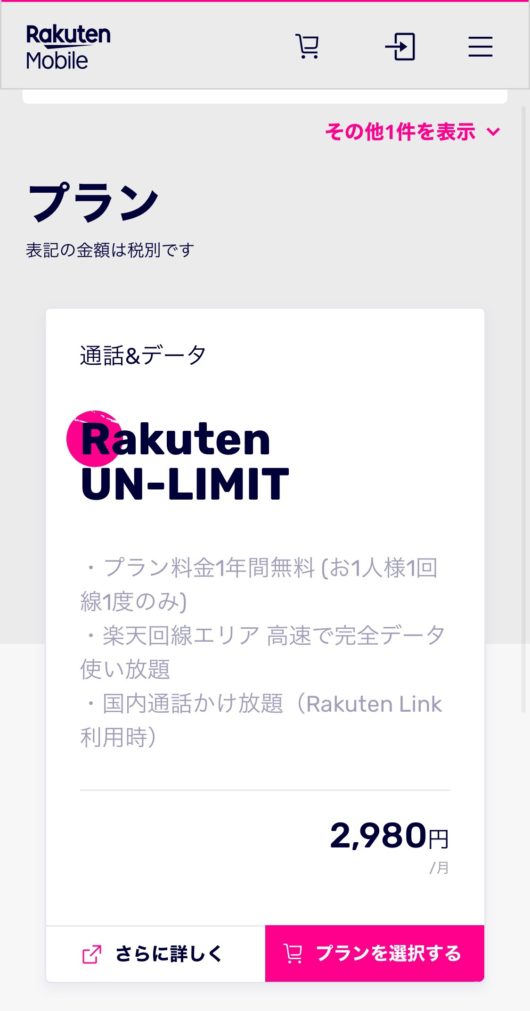
【プランを選択する】に進みます。
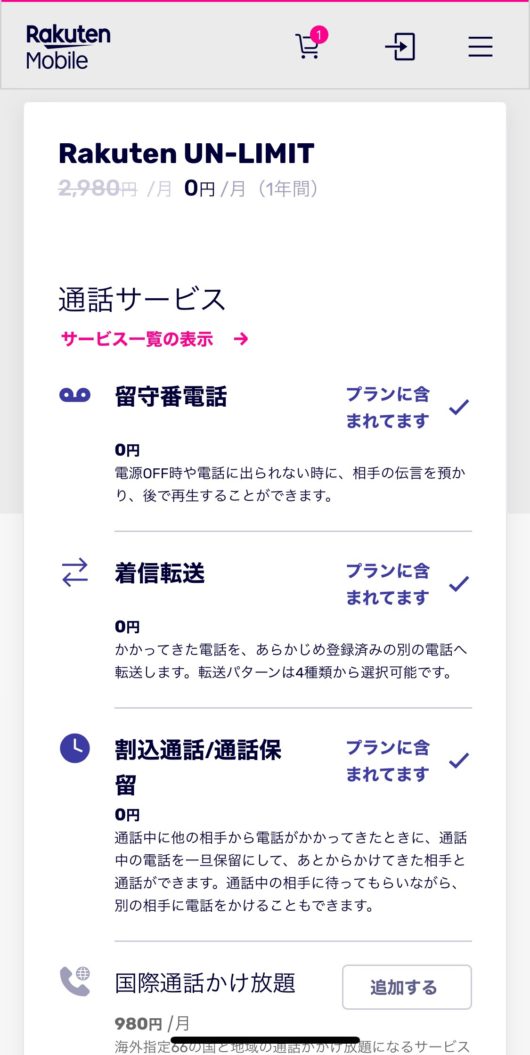
プラン内容に転向する箇所は特にありません。
下にスクロールしていき
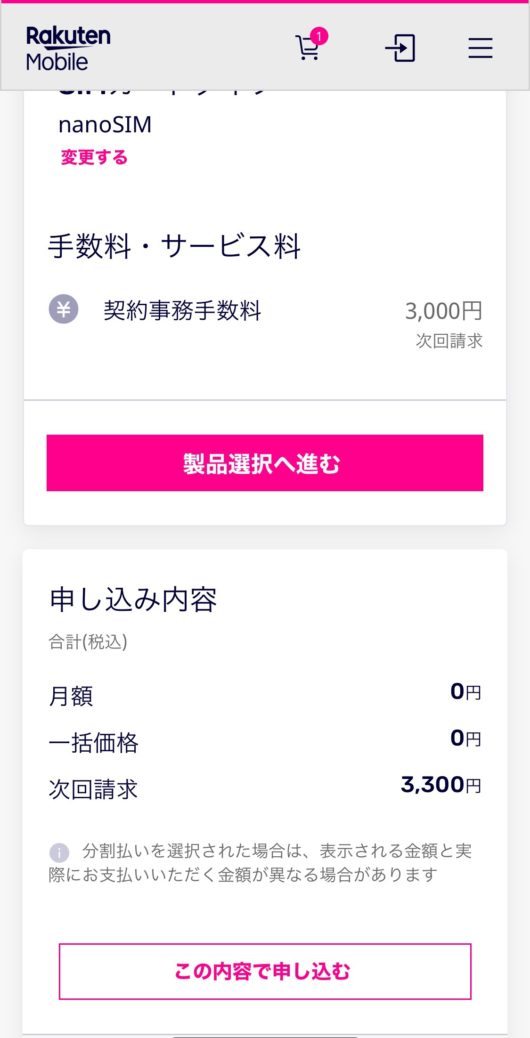
今回は携帯本体は、楽天では購入しないので、
携帯機種も一緒に申し込む人は、
【製品選択へ進む】をクリックしましょう。
今回は、
【この内容で申し込む】を選択します。
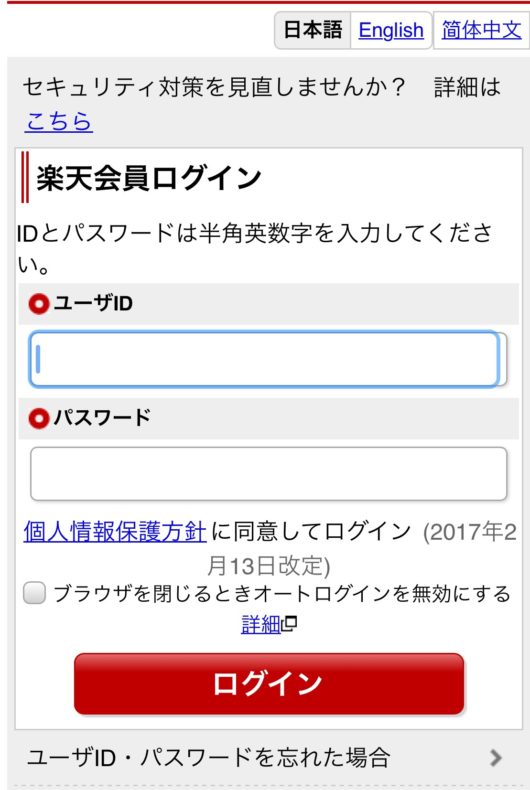
すると、ログイン画面がでるので
楽天にログインします。
(楽天IDを持っていない人は、ますは楽天IDからつくりましょう。)
ステップ1・本人確認書類を提出
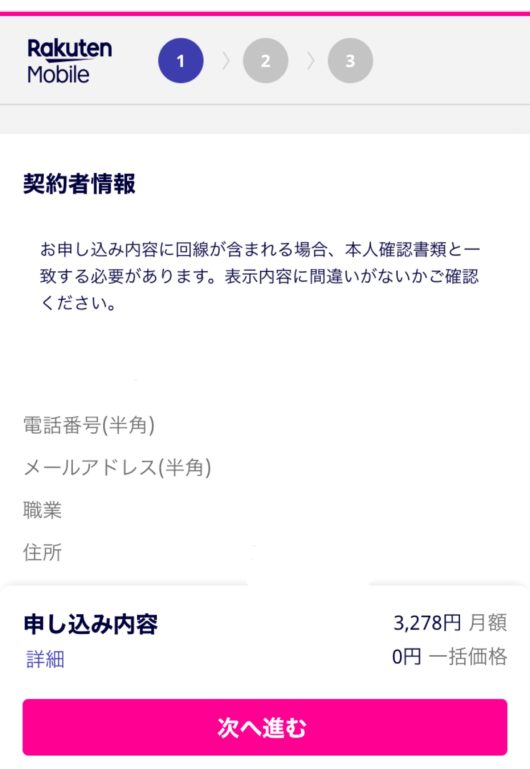
楽天IDでの、契約者情報を確認し
下へスクロール
本人確認書類の提出が現れました。
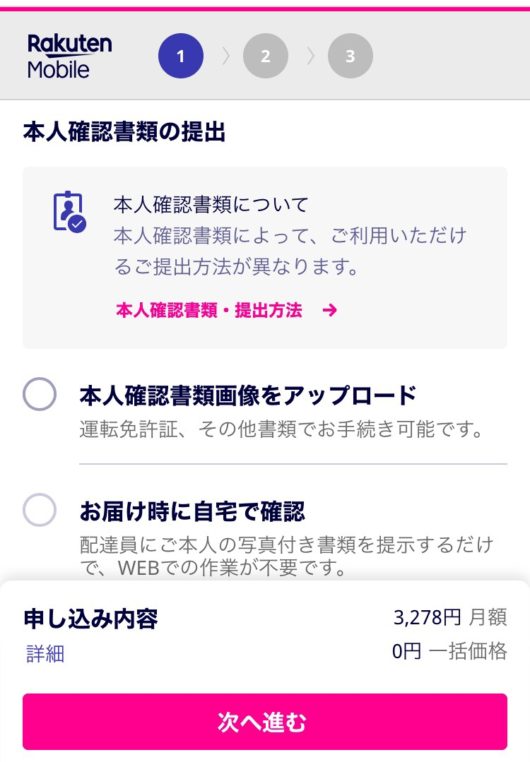
本人確認書類の提出には
方法が2つ
- 本人確認書類画像をアップロードする
- お届け時に自宅にて確認
本人確認書類画像をアップロードする
免許書などの本人確認書類の画像をWEBにアップします。
<アップロードのやり方>
本人確認書類の写真を撮るだけ
運転免許証の場合なら、裏と表の2枚
簡単です。
お届け時に自宅にて確認
配達員に本人の写真付きの書類を提示するだけで
WEB手続きは不要です。
※申し込みした契約者本人のみ商品の受け取りが可能です。
家族など代理の方へお渡しができません。
本人確認が完了しない場合、
キャンセルとなる場合がございます。
このどちらかを選び次へ進みます。
確実に本人が自宅で受け取れるのであれば、
自宅で確認が楽です。
どちらかを選択したら
【次へ進む】に進みます。
ステップ2・電話番号の選択
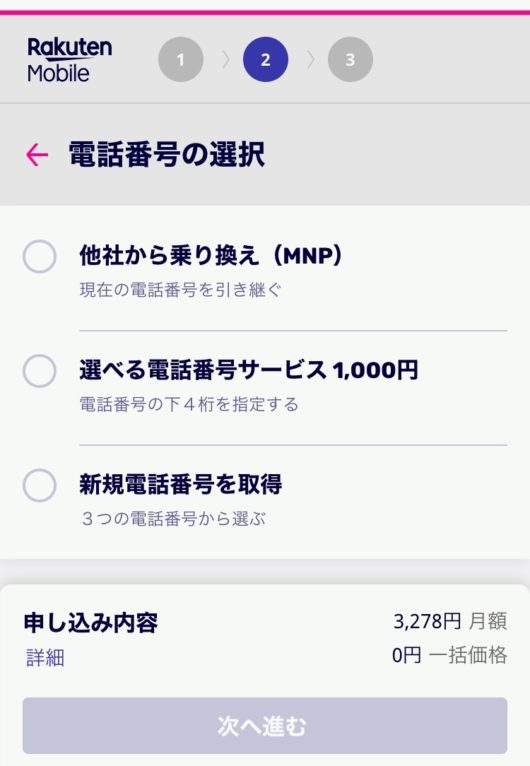
- 他社から乗り換え
- 選べる電話番号サービス(新規)
- 新規電話番号取得
どれかにチェックをいれます。
今回は、新規番号取得で進んでいきます。
新規番号取得にチェックを入れると
候補となる電話番号が3つ出てきます。
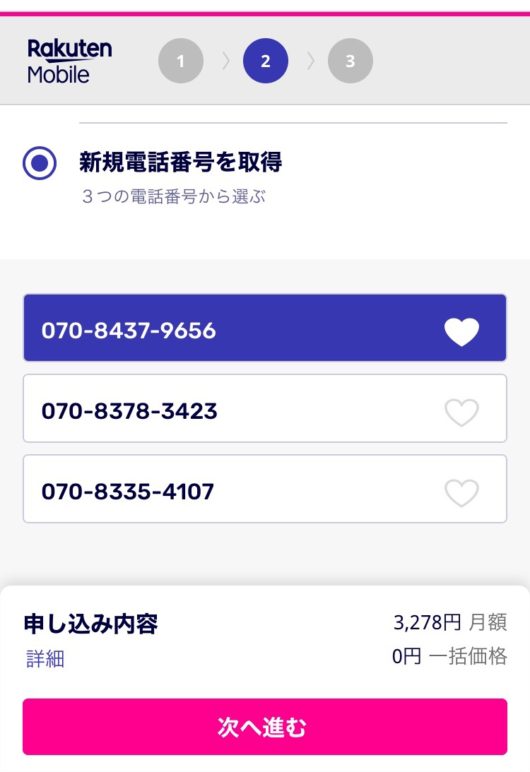
気に入った電話番号にチェックをいれて
【次に進む】へ
ステップ3・お届けとお支払い方法
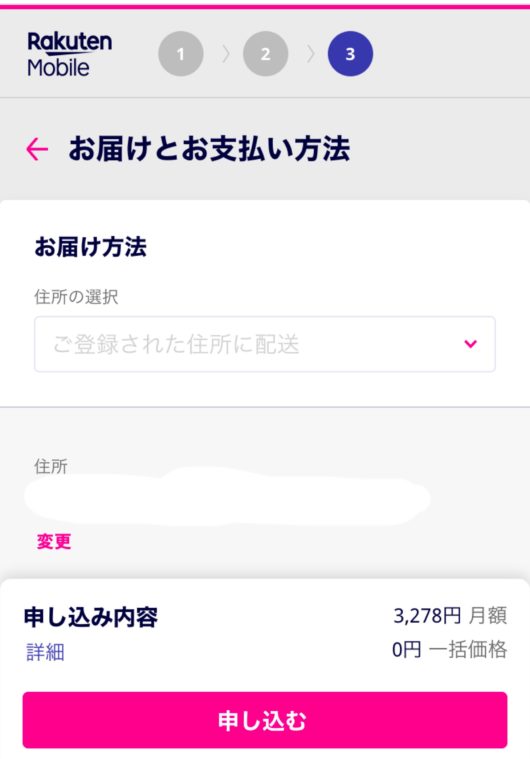
住所と申し込み内容を確認して
【申し込む】へ進む。
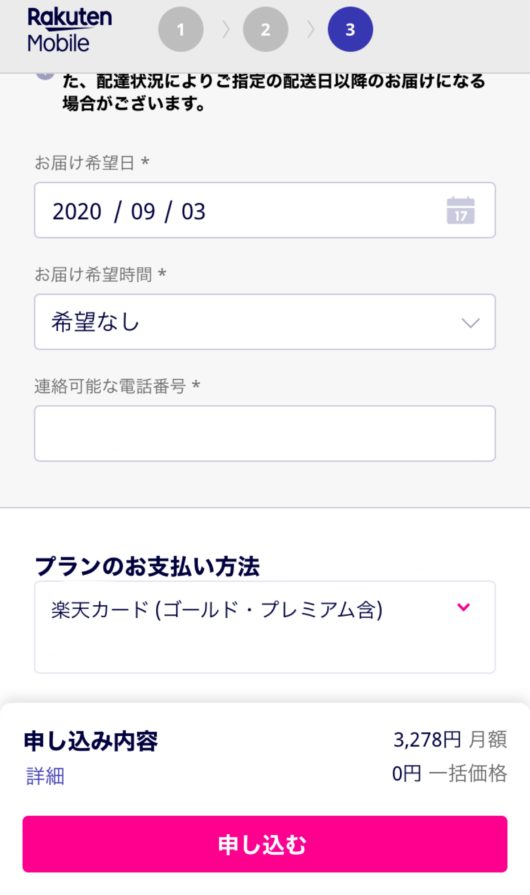
お届け日・希望時間・連絡可能な電話番号と、
プランのお支払い方法を確認して
【申し込む】へ進みます。
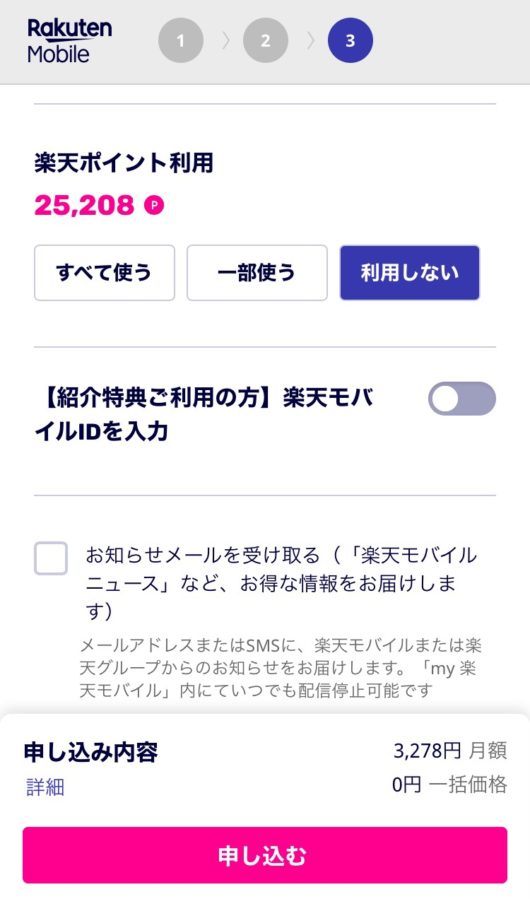
ポイントを利用する人は、ここで設定しましょう。
そして、
ここで最も大事なことは!
【紹介特典をご利用の方】楽天モバイルIDを入力
丸いのを右にずらし、
紹介IDをここに入力しましょう。
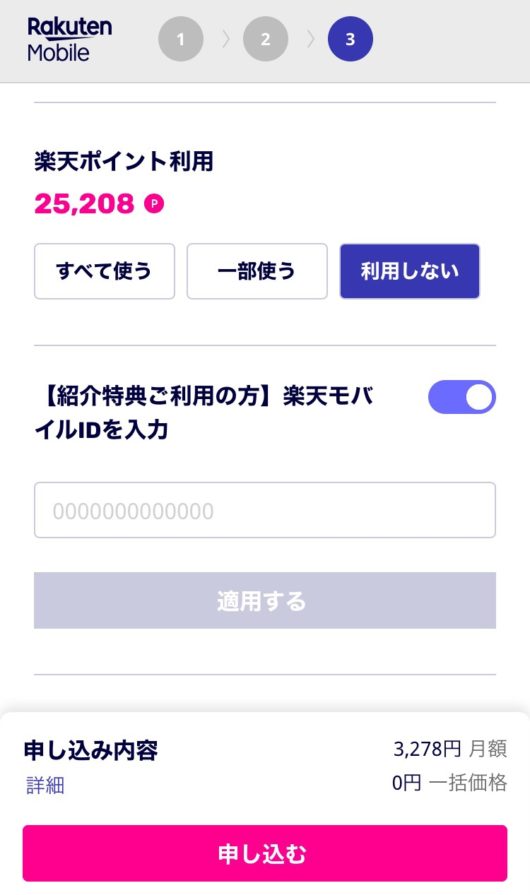
紹介コード: nAEMDhnKiZX2
家族や友人などの楽天モバイルIDを契約時に入力すると
2000ポイントもらえちゃいます。
紹介者がいない場合は、
僕のコードを使ってください。
紹介コード: nAEMDhnKiZX2
紹介コードを入力したら
【申し込む】をクリック
これで申し込みは終了です。
5分もあれば余裕で終わります。
楽天モバイル開通方法

楽天モバイルの開通手順
楽天モバイルの端末セットは、
SIMカードを挿せばすぐに使えます。
電源オフの状態で届いたSIMカードを挿す
端末は電源オフの状態にしておきます。
次に台紙にセットされたSIMカードと取り外し、
台紙の裏面に記載されている
「取り付け方の説明」を読みながらSIMカードを挿入します。
端末によって挿入の仕方は違いますが、
SIMカードの向きにだけ注意すれば、
それほど難しくありません。
電源を入れてインターネットの接続確認を行う
SIMカードをセットしたら電源を入れ、
インターネットに繋がるか確認しましょう。
楽天モバイルはこの段階で接続が完了します。
MNPを申し込んだ人はmy楽天モバイルで手続きを完了させる
電話番号をそのまま引き継げるサービス「MNP」を申し込んだ人は、
my楽天モバイルから手続きを完了させましょう。
僕の場合も、SIMカードを入れて
iPhoneを起動させたら簡単に開通しました。
所要時間2分。
あっという間のできごとでした
【楽天モバイル「UN-LIMIT」を使ってみた感想】
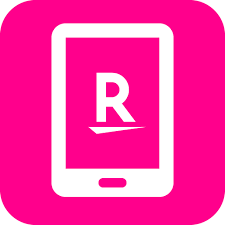
ひとことで言うと
かなり良い!
良かったと思うことがほとんどですが、
なんじゃこれ?と思う点もあったでの紹介します。
楽天モバイル「UN-LIMIT」の良かった点
- 電話もネットも無料(1年間は)
- 田舎でもAU回線で全く問題なく使える
- 一年後が楽しみ
電話もネットも無料(1年間は)
僕が住んでる大分県は、楽天エリア外なので、
au電波になってしまいますが、5ギガ以上は速度が落ちてしまうものの
無料でじゃんじゃん使うことができます。
通話も楽天Linkアプリを使うことで
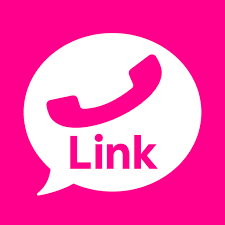
他社電話も固定電話も通話料無料で使えます。
これまで使っていた、固定電話やLINEモバイルでの電話が有料だったため
これは本当に嬉しい。
田舎でもau回線で全く問題なく使える
先ほども書きましたが、僕の住んでいる地域は」、楽天エリア外なので
au回線になってしまいますが、
田舎だからといって、なんの不都合もありません。
一年後が楽しみ
1年後には、楽天エリアもかなり拡大してることが予想されます。
楽天エリア内であれば、ネットも高速データで使い放題なので
1年後、こんな田舎まで楽天電波がきてくれていいたら
テザリング機能をつかい、ポケットWi-Fiの代わりになってくれるので
クソ高いソフトバンク光をようやく解約できます。
3000円で、店のネットと電話の2つをカバーできます。
今から1年後が楽しみです。
楽天モバイルがいまいちだった点
それはLINEアプリを使った時に判明した。
LINEの一部サービスが使えなかった。
楽天モバイルでは、なぜか
- 年齢認証
- 友達IDが使えない
両方ともボックルヘアのラインを
ともだち追加してもらうために使いたかったが、なぜか使えなかった。
楽天モバイルに変更すると、
年齢認証ができないため
他社から乗り換えの人は、
乗り換え前に必ず年齢認証を済ませておこう。
新規で楽天モバイルを使う人は、
この2つの機能は諦めましょう。
その代わり
「ふるふる」か「QRコード」を使おう
ID検索以外の方法も友だち追加の方法はいくつかあるので、
- ふるふる
- QRコード
- 電話帳・アドレス帳を同期する
この方法を使い、ラインを交換しましょう。
【まとめ】

今回は
- 楽天モバイルの申し込み方法と手順
- 楽天回線の開通方法
- 感想[メリット・デメリット]
について紹介しました。
前々から気になっていた楽天モバイルでしたが、
今回iPhoneも使えるようになったので、思い切って契約してみました。
結果。
契約してよかった。
これから店舗の電話を固定電話から
楽天モバイルへと移行していきたいと思います。
以上!
今回は楽天モバイルの申し込み方法を紹介してみた
ボックルヘアのTOMOでした。
今回のブログが「面白かった」「参考になった」と思った方は、
Twitter・Facebookでイイね👍シェアしてもらえると嬉しいです。




















大分県で美容師をやりながら、
休みの日にはほぼ山に登る生活を9年ほどやっています。
平日は仕事&筋トレ・休日は山登りで毎日忙しくやっています。
好きな登山スタイルは短パンです。
現在は骨折中のため、登山はお預けです。
いつでも山旅に出かけられるよう
日々、固定費を見直しています。